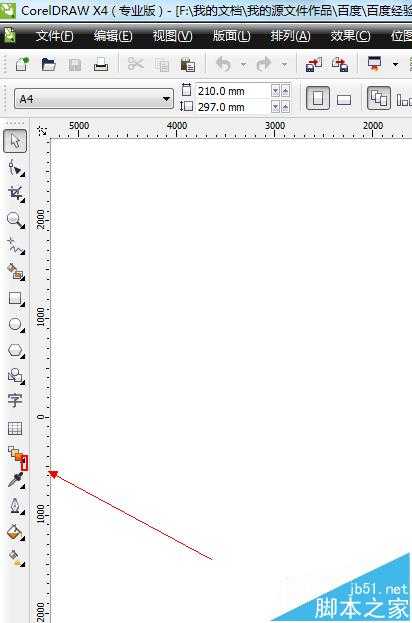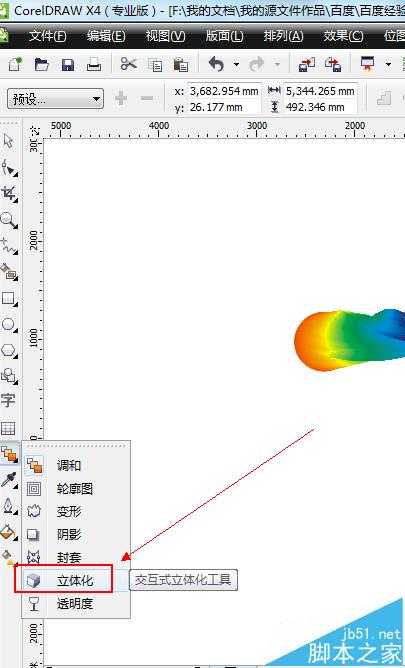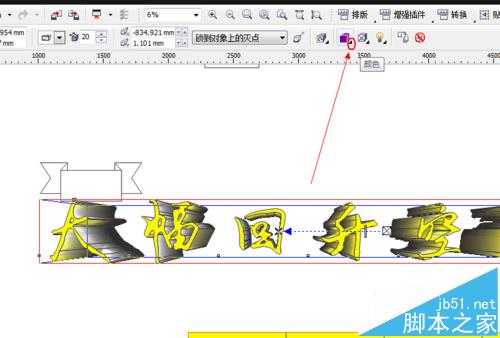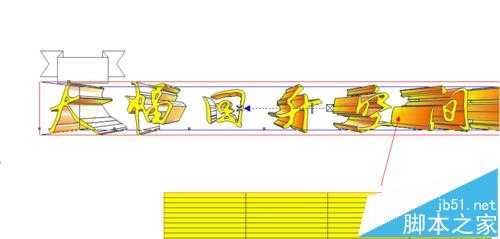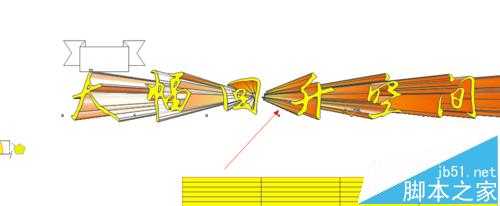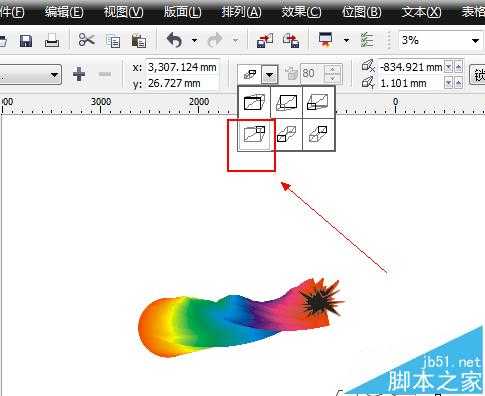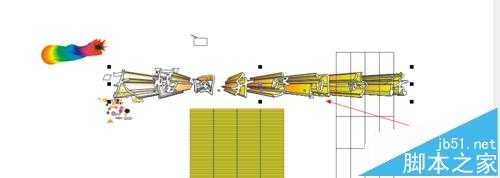CDR软件是许多广告公司或者艺术设计者,所需要的一款矢量图软件,由于其不失真的特性,使其在大型户外广告中,得到了广泛的应用。那么今天本设计师来教大家在CDR中立体化工具如何使用。
- 软件名称:
- CorelDRAW X5 中文正式版 v15.2.0.661 附详细安装教程
- 软件大小:
- 496MB
- 更新时间:
- 2016-05-16立即下载
1、如图所示,我们点击箭头所指的黑色三角按钮。
2、如图所示,在弹出的下拉列表菜单中,我们点击箭头所指的“立体化”这一项。
3、如图所示,我们准备将箭头所指的文字变为立体文字,我们点击这些文字。
4、如图所示,我们进行拖拉这些文字,我们看到文字出现了立体化的效果。
5、如图所示,我们点击箭头所指的黑色三角按钮。
6、如图所示,在弹出的下拉列表菜单中,我们点击箭头所指的这个红色。
7、如图所示,我们看到中间的颜色变为我们选择的红色。
8、如图所示,在弹出的下拉列表菜单中,我们点击箭头所指的这个黄色。
9、如图所示,我们看到中间后面的颜色变为我们选择的黄色。
10、如图所示,输入箭头所指的参数80,改变立体文字的深度。
11、如图所示,我们已经将立体文字的深度改为了80。
12、如图所示,我们点击箭头所指的立体化文字类型。
13、如图所示,我们将立体文字的文字类型改为了我们选择的文字类型。
注意事项:
立体化工具可以快速是文字实现各种立体效果。
相关推荐:
CDR怎么使用封套工具绘制矢量图?
CDR怎么利用贝塞尔工具绘制背景素材?
CDRX3怎么使用智能绘图工具绘制一个房子?
免责声明:本站资源来自互联网收集,仅供用于学习和交流,请遵循相关法律法规,本站一切资源不代表本站立场,如有侵权、后门、不妥请联系本站删除!
P70系列延期,华为新旗舰将在下月发布
3月20日消息,近期博主@数码闲聊站 透露,原定三月份发布的华为新旗舰P70系列延期发布,预计4月份上市。
而博主@定焦数码 爆料,华为的P70系列在定位上已经超过了Mate60,成为了重要的旗舰系列之一。它肩负着重返影像领域顶尖的使命。那么这次P70会带来哪些令人惊艳的创新呢?
根据目前爆料的消息来看,华为P70系列将推出三个版本,其中P70和P70 Pro采用了三角形的摄像头模组设计,而P70 Art则采用了与上一代P60 Art相似的不规则形状设计。这样的外观是否好看见仁见智,但辨识度绝对拉满。